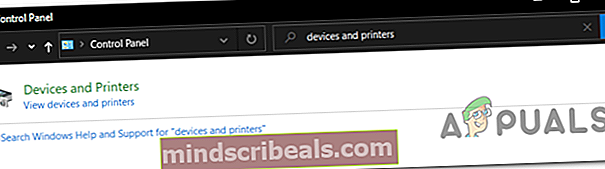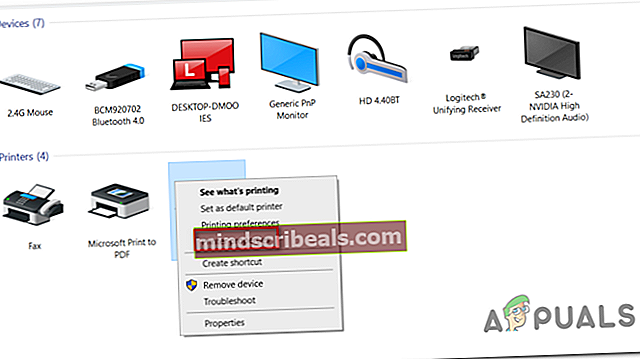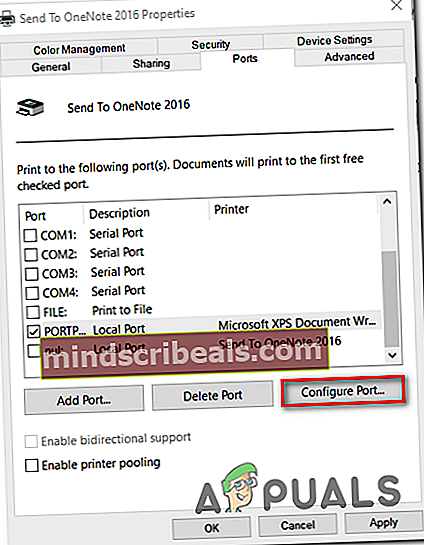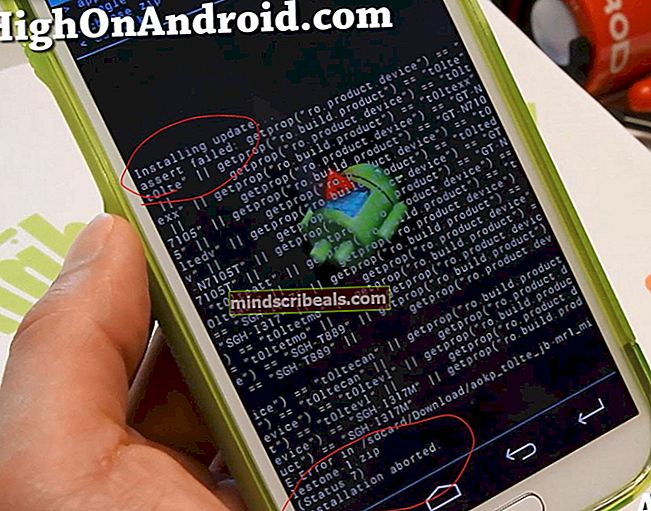Oprava chyby, ke které došlo během konfigurace portu ve Windows 10
„Během konfigurace portu došlo k chybě„Nastane, když je port tiskárny používán nebo je nainstalovaný ovladač tiskárny poškozený nebo zastaralý.

Co způsobuje chybu konfigurace portu?
- Nabídka závadné tiskárny - Jak se ukázalo, tento konkrétní problém může nastat kvůli běžné závadě, která narušuje konfiguraci portů bezdrátově připojených tiskáren v systému Windows 10. V takovém případě můžete problém vyřešit konfigurací portu prostřednictvím klasické nabídky Ovládací panely .
- Tiskárna je zaseknutá v limbu - Dalším možným scénářem, který způsobí tento problém, je tiskárna, která je aktuálně zaseknutá v limbu (operační systém neví, že je zapnutá). Pokud je tento scénář použitelný, můžete problém vyřešit provedením tvrdého resetu na tiskárně.
- Rušení firewallem třetích stran - Jak se ukázalo, dalším možným scénářem, ve kterém vám může být zabráněno v přístupu do nabídky Konfigurace portu, je situace, kdy tomu brání přehnaně chráněná brána firewall třetí strany. V takovém případě můžete rušení eliminovat odinstalováním brány firewall, která způsobuje problém.
Metoda 1: Konfigurace portu přes obrazovku Zařízení a tiskárny
I když se jedná spíše o řešení než o skutečnou opravu, pomohlo mnoha uživatelům vyhnout se „Během konfigurace portu došlo k chybě “ celkem. Mějte však na paměti, že níže uvedené kroky budou fungovat, pouze pokud narazíte na chybu při pokusu o konfiguraci portů tiskárny.
Poznámka: Pokud narazíte na problém při pokusu o tisk souboru, přejděte přímo na Metoda 2.
Jak se ukázalo, pokud problém obejdete pokusem o konfiguraci portů tiskárny z klasického rozhraní Ovládacích panelů, je pravděpodobné, že se se stejnou chybovou zprávou setkat nebudete.
Zde je stručný průvodce, jak to provést:
- lis Klávesa Windows + R. otevřít Běh dialogové okno. Dále do okna zadejte „Control.exe“ a stiskněte Enter otevřít klasiku Kontrolní panel rozhraní. Pokud se zobrazí výzva UAC (Řízení uživatelských účtů), klikněte Ano udělit oprávnění správce.

- Jakmile jste v klasickém rozhraní ovládacího panelu, vyhledejte pomocí funkce vyhledávání v pravém horním rohu Zařízení a tiskárny. Jakmile se zobrazí výsledky, klikněte na Zařízení a tiskárny.
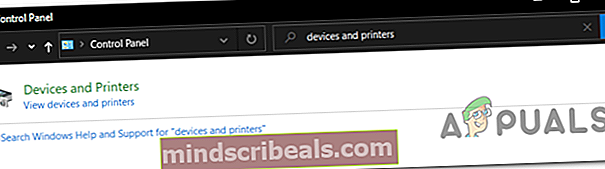
- Jakmile jste uvnitř Zařízení a tiskárny V nabídce klikněte pravým tlačítkem na tiskárnu, se kterou máte problémy, a vyberte ji Vlastnosti tiskárny z nově objeveného menu.
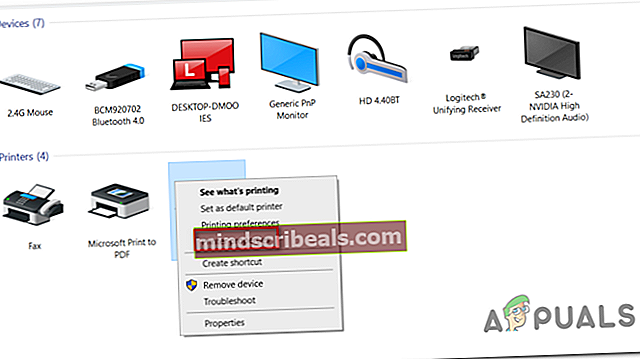
- Jakmile jste uvnitř Vlastnosti obrazovce vaší tiskárny vyberte Přístavy kartu z nabídky nahoře. Dále vyberte tiskárnu ze seznamu portů a klikněte na Konfigurovat port…
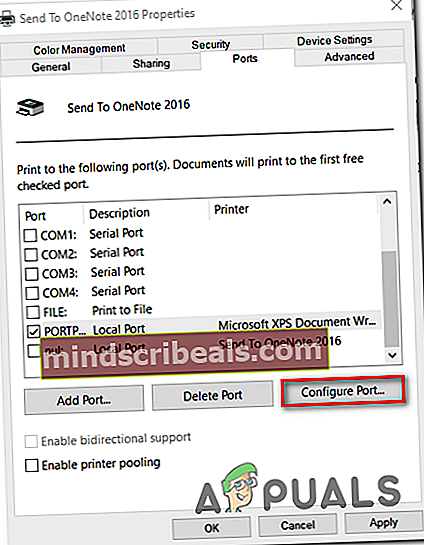
- Zjistěte, zda můžete zobrazit další nabídku, aniž byste narazili na ikonu Během konfigurace portu došlo k chybě. “
Pokud problém přetrvává, přejděte dolů k další metodě níže.
Metoda 2: Provedení úplného resetu tiskárny
Pokud se při pokusu o použití ovladače tiskárny setkáte s tímto problémem, je pravděpodobné, že jej budete moci rychle vyřešit provedením postupu tvrdého resetu na tiskárně.
To nemusí být nejvíce zaměřený přístup, ale je to léčba, kterou mnoho uživatelů úspěšně použilo k opravě problémů s konfigurací portů, které nakonecBěhem konfigurace portu došlo k chybě„Chyba.
Zde je stručný průvodce provedením tvrdého resetu na tiskárně:
- Zapněte tiskárnu (pokud ještě není zapnutá) a počkejte, až přejde do klidového režimu (dokončení procesu spouštění).
- S plně zapnutou tiskárnou fyzicky odpojte napájecí kabel ze zadní části tiskárny.
- Odpojte napájecí kabel ze zásuvky a počkejte alespoň 60 sekund.

- Po uplynutí této doby zapojte napájecí kabel zpět do zásuvky a znovu jej připojte k zadní části portu tiskárny.
- Znovu zapněte tiskárnu a počkejte, dokud se znovu nedostane do klidového režimu.
Poznámka: Počkejte, dokud tiskárna nedokončí počáteční zahřívací období. U většiny výrobců budou kontrolky blikat, dokud nebude tato operace dokončena.
- Opakujte operaci, která dříve způsobovala ‚Během konfigurace portu došlo k chybě„Chyba a zjistěte, zda je problém nyní vyřešen.
Pokud stále dochází ke stejnému problému, přejděte dolů k další metodě níže.
Metoda 3: Zakázat rušení brány firewall třetích stran (pokud existuje)
Podle různých uživatelů, kteří se také setkali s tímto problémem, může být za zjevení této konkrétní chyby také zodpovědný přehnaně ochranný firewall.
Jak se ukázalo, některé sady AV (zejména moduly brány firewall) nebudou důvěřovat externím zařízením, takže zabrání navázání nových připojení. Obvykle k tomu obvykle dochází u tiskáren, které nejsou plně kompatibilní se systémem Windows 10. Několik uživatelů systému Windows 10, kteří narazili na tento problém, potvrdilo, že byli schopni problém vyřešit odinstalováním součásti brány firewall třetí strany, která problém způsobuje.
Pokud aktuálně používáte bránu firewall třetí strany a máte podezření, že by to mohlo způsobovat tento problém, postupujte podle pokynů v tomto článku (tady) zcela odinstalovat a zajistit, abyste za sebou nezanechali žádné zbylé soubory, které by toto chování stále způsobovaly.
Po odinstalaci restartujte počítač a akci opakujte při příštím spuštění počítače, abyste zjistili, zda k problému stále dochází.
Pokud stále vidíte ‚Během konfigurace portu došlo k chybě„Chyba nebo tato metoda nebyla pro váš scénář použitelná, přejděte dolů k další potenciální opravě níže.